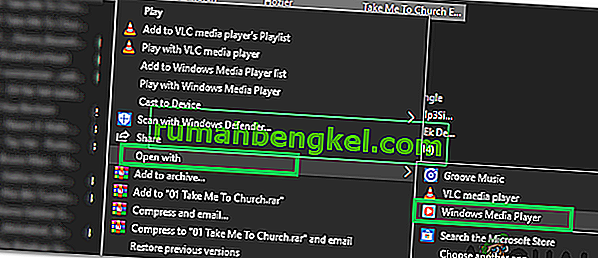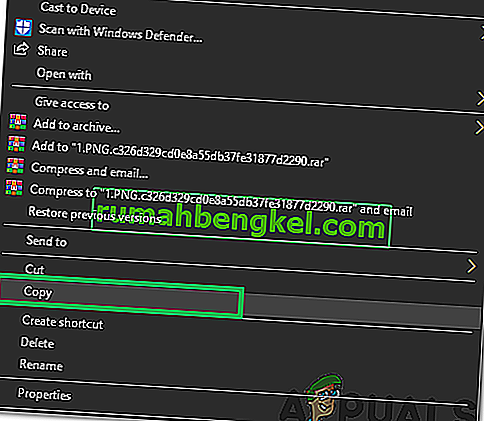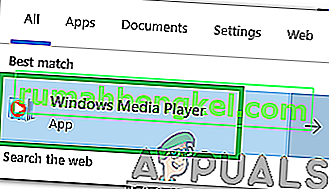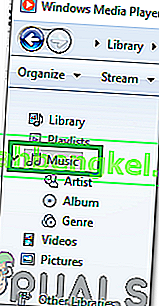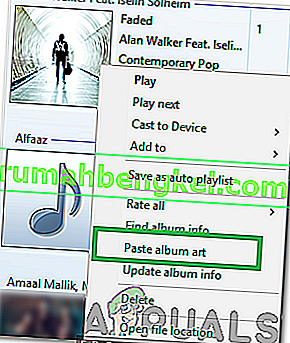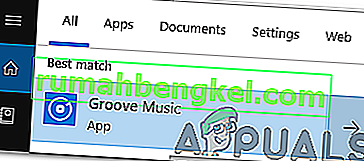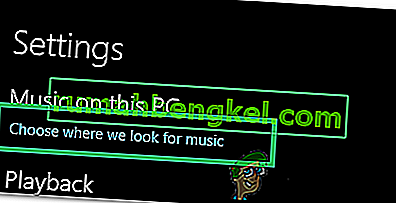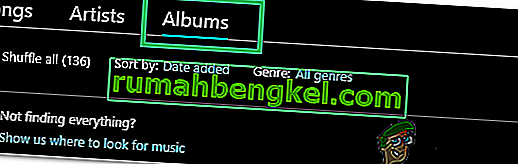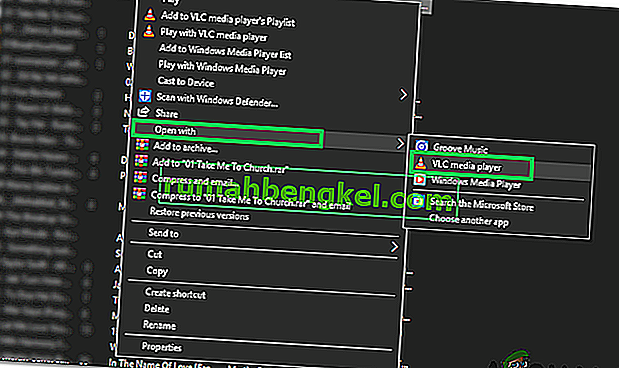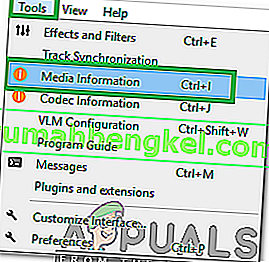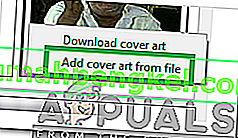アルバムアートは、特定の曲/アルバムが再生されているときに背景に表示される小さな画像です。多くの場合、画像は音楽開発者によって事前に選択されています。ただし、この画像は、ほとんどすべての音楽再生ソフトウェアを使用して簡単に変更できます。したがって、この記事では、MP3ファイルのアルバムアートを変更するさまざまな方法を紹介します。

Windows 10でアルバムアートをMP3に追加する方法
アルバムアートは、MP3ファイルに非常に簡単に追加できます。Windows 10で使用される最も一般的なMP3プレーヤーのいくつかを使用することを示します。
Windows Media Playerを介してアルバムアートを追加する
Windows Media Playerはおそらく、Windowsのほぼすべてのバージョンにプリロードされている最も古いソフトウェアです。Windows Media Playerを使用してMP3ファイルにアルバムアートを追加するのは非常に簡単です。アルバムアートを追加するには:
- アルバムアートを追加するファイルを右クリックします。
- ホバー「へのポインタオープンして、」オプションと選択し、「Windows Media Playerは、リストから」。
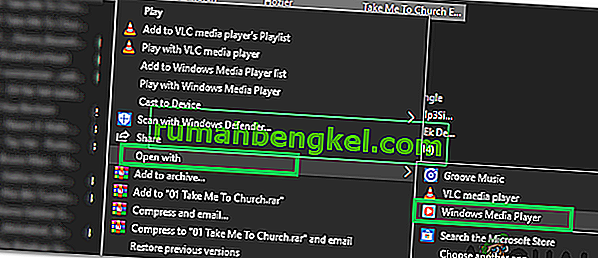
- これにより、Windows Media Playerを使用して音楽が再生され、ソフトウェアのライブラリに追加されます。
- アルバムアートにしたい画像をダウンロードしてください。
- 画像を右クリックして「コピー」を選択します。
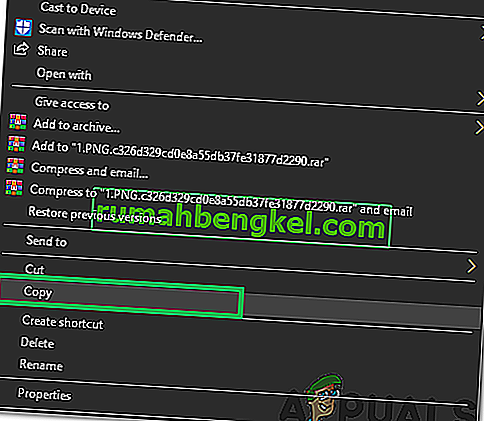
- 「Windows」+「S」キーを同時に押して、検索を開きます。
- 「Windows Media Player」と入力し、最初のオプションを選択します。
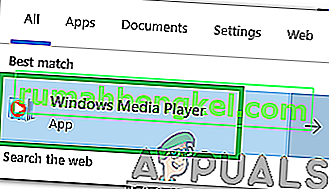
- 左側のペインで、「ミュージック」をクリックします。
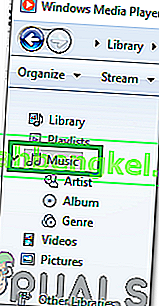
- 右 – アルバムアートを追加するmp3ファイルをクリックします。
- 選択して「貼り付けアルバムアート MP3にアルバムアートを追加する」オプションを選択します。
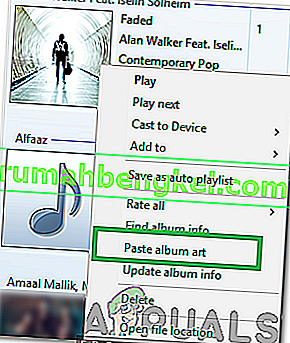
Groove Musicでアルバムアートを追加する
Groove音楽は、Windows 8以降のWindows用のデフォルトのミュージックプレーヤーです。それは非常に優れており、消費者が求めるすべての重要な機能を提供します。これを使用して、MP3ファイルにアルバムアートを簡単に追加できます。それを行うには:
- アルバムアートとして追加する画像をダウンロードします。
- 押して「Windowsの」+「S同時に開く検索へ」キーを押します。
- タイプ「でグルーヴ」と最初のオプションを選択します。
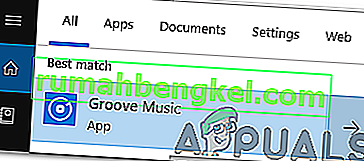
- 右ペインの「設定」歯車をクリックし、「音楽を探す場所を選択」オプションを選択します。
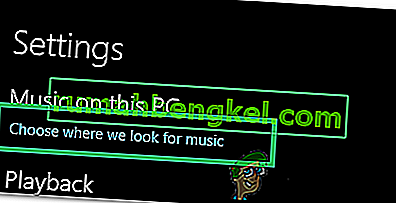
- アルバムアートを追加するMP3を含むフォルダーを選択します。
- ソフトウェアが MP3ファイルをライブラリに追加するまで待ちます。
- ナビゲートに戻って、メイン画面ソフトウェアのとクリックで「アルバム」オプションを選択します。
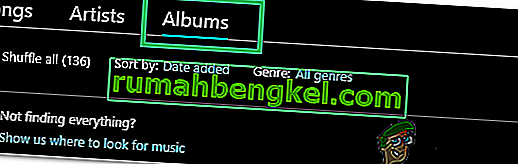
- アルバムアートを追加するアルバムを右クリックします。
- 選択して「編集情報」オプションとクリックで編集オプションを選択します。

- 移動あなたは画像やダウンロードしたフォルダにダブルクリックをすることで選択し、それを。
- 「保存」オプションをクリックして、変更を実装します。

- アルバムアートが追加されました。
VLCメディアプレーヤーを使用してアルバムアートを追加する
Windowsには2つの非常に優れたメディアプレーヤーが含まれていますが、VLCはPCユーザーの間で最も人気のあるメディアプレーヤーであるという点で唯一の勝者です。また、MP3ファイルにアルバムアートを簡単に追加するためにも使用できます。そうするために:
- アルバムアートとして追加する画像をダウンロードします。
- 右 - クリックでMP3のファイル、ホバーポインタ「を開く」と選択し、「VLC Media Playerは、リストから」。
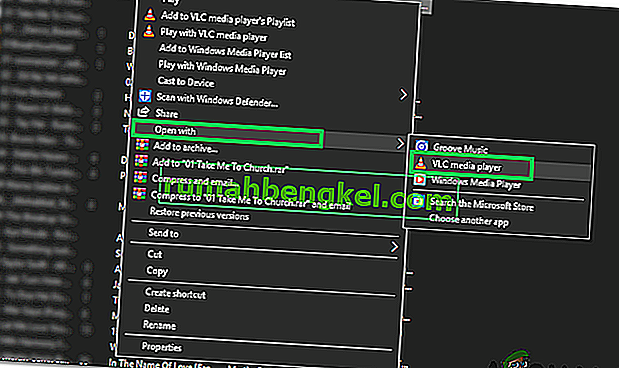
- クリックして「上のツール画面の上部にある」タブを選択し、「メディア情報」オプションを選択します。
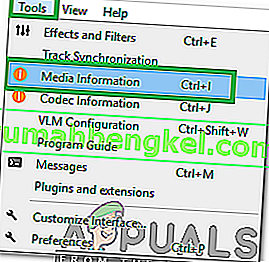
- ウィンドウの右下側では、現在のアルバムアートは、見ることができます右 - クリックし、それにして選択し、「ファイルからのカバーアートを追加」オプションを選択します。
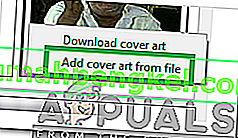
- 移動し、あなたが追加したいアルバムアートを含むフォルダにダブルクリックすることで選択し、それを。
- 「閉じる」をクリックすると、画像が自動的にアルバムアートとして実装されます。